איך משפרים את האבטחה של Windows?
אפשר להקטין בצורה משמעותית את הסיכוי שתותקפו דרך פירצה מוכרת. כל התהליך לא אורך יותר מדקת עבודה ובעזרתו תשפרו את רמת ההגנה שלכם בצורה משמעותית
כתבה זו מיועדת למשתמשי Windows שרוצים להבין מהן הפעולות החשובות כדי לשמור על מערכת ההפעלה מוגנת לאורך זמן. העקרונות אמנם נכונים לכל אחת ממערכות ההפעלה, שכן הלוגיקה של התהליך זהה לכולם. אבל הדוגמאות והמסכים יהיו ספציפיים ל-Windows XP, כי מה לעשות, הרוב משתמשים בה.
התחילו עם מערכת נקייה
אין טעם לחסן מחשב נגוע. כדאי לקרוא את הכתבה "עשרת הדברות להתקנה בטוחה" של מערכת הפעלה. ההנחה הבסיסית היא שהפעלתם את הפיירוול המובנה של XP, ביקרתם כבר באתר של Windows Update והמחשב שלכם התקין את עדכוני האבטחה האחרונים. הנחת מוצא נוספת: המחשב נסרק לגילוי וירוסים ותולעים עם תכנת אנטי-וירוס עדכנית. אני גם מניח שאתם לא משתמשים במחשב עם חשבון בעל סמכויות Administrator, אלא עם משתמש ללא סמכויות מיוחדות (כמו שצריך לעבוד תמיד), אך יש לכם את שם המשתמש והסיסמה של ה-Administrator המקומי במחשב שלכם, על מנת שתוכלו לתחזק את המערכת.
1. פתחו את לוח הבקרה בתפריט "התחל" וחפשו את הסמל (איקון) System (מערכת). לחצו על Shift ביחד עם הלחצן הימני של העכבר על הסמל הזה. אתם אמורים לראות בתפריט אפשרות בשם Run As - ביחרו בה. למעשה, לחיצה על מקש Shift במקביל ללחיצה על כפתור ימין של העכבר, עם הצבת הסמן על קובץ תכנית(exe, pif וכו') תוסיף לכל תפריט את פקודת Run As. ניתן להגיע לאותו דבר, על-ידי שימוש בפקודת RunAs בחלון ה-CMD (מה שנקרא בפי העם חלון Dos מסיבות נוסטלגיות): התחל / תכניות / עזרים / Command Prompt.
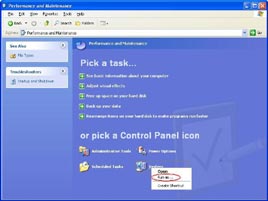
2. במסך הזיהוי שיפתח, בחרו באפשרות The Following User והקלידו את שם המשתמש והסיסמה של מנהל המערכת של המחשב המקומי. שם המשתמש הזה יהיה בדרך כלל ברירת המחדל של התיבה (ראו תמונה).
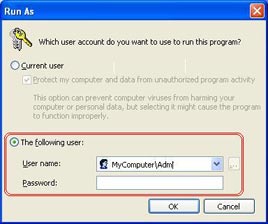
3. במסך של חלון ה-System Properties בחרו בתג Automatic Updates. סמנו את התיבה Keep my computer up to date. בחלק התחתון של התג בחרו באפשרות המתאימה לכם. אני נוהג לעבור על כל עדכון לפני שאני מתקין אותו ולכן אני בוחר באופציה האמצעית, שמשמעותה 'תוריד את העדכונים ברגע שהם מוכרזים, אבל תשאיר לי להחליט מתי להתקין אותם'.
האפשרות התחתונה מיועדת לעצלנים והראשונה לא מומלצת בכלל. כאן נכנסים שיקולים כמו עם איזה רוחב פס אתם מתחברים לאינטרנט ועד כמה אתם רוצים שליטה על התהליך. בחרו באפשרות הרצויה ובסיום לחצו על OK (ראו תמונה).
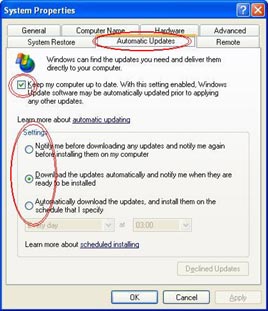
זהו. מעתה והלאה ברגע שמיקרוסופט תוציא עדכון אבטחה, אתם תקבלו הודעה במגש התחתון הימני (ראו בתמונה הבאה) שתודיע לכם שיש עדכון חדש (ובמקרה שלי, שהוא כבר מוכן להתקנה ומחכה לאישור שלי כדי להתקין). זה כל מה שעליכם לעשות, כדי להקטין בצורה משמעותית את הסיכוי שתותקפו דרך פירצה מוכרת. כל התהליך לא אורך יותר מדקת עבודה ובעזרתו תשפרו את רמת ההגנה בצורה משמעותית.
עצות נוספות
לסיום, כמה עצות טובות וכמה שחיטות כשרות של פרות קדושות:
א. כאשר מגיע עדכון, התקינו אותו בהקדם האפשרי. יש לציין כי העדכון מעיד על כך שיש חור אבטחה הידוע לכל גורם זדוני, ויש לסתום אותו. כל השתהות בהתקנה תסכן את המחשב שלכם, ועלולה להגדיל את האפשרות שווירוס חדש ינצל את העובדה שהטלאי לא מותקן כדי לחדור למחשב.
ב. תוכנת אנטי וירוס לא מגנה מפני תולעים ווירוסים בשלב שבו הם לא מפורסמים עדיין. האנטי וירוס הטוב ביותר נמצא תמיד צעד אחד לאחר המציאות בשטח. כך שאנטי וירוס הכי עדכני יכול להגן בפני וירוסים ישנים, אבל לא בפני וירוסים חדשים שלא מוכרים עדיין ליצרן האנטי וירוס.
ג. המחשב עם הטלאים הכי מעודכנים לא יכול להגן עליכם בפני חור אבטחה שלא טופל על ידי יצרן מערכת ההפעלה.
אם אתם עובדים עם שם משתמש Administrator והסיסמה password, משתפים את הדיסק הקשיח שלכם ברשת, נותנים לכולם הרשאות כתיבה על התיקיות שלכם, מורידים כל תוכנה חוקית (או לא חוקית) שנשמעת מעניינת ומפעילים אותה כדי לבדוק מה היא עושה, פותחים כל מסמך שמגיע בדואר האלקטרוני עם שורת הנושא "תראה מה מצאתי עליך באינטרנט" או "האשראי שלך אושר" מאנשים שבחיים לא שמעתם עליהם, או מתקינים תוכנות מדיסקטים שחבר העתיק אותם מחבר שלו שהעתיק אותם מדיסקטים מקוריים - אל תטרח לבצע את העצות המופיעות בכתבה. חבל על הזמן.
חורי אבטחה
קישורים לאתרי פרצות ידועות וטלאים של חברות המייצרות מערכות הפעלה:
- אתר האבטחה של מיקרוסופט.
- אתר האבטחה של RedHat.
- אתר האבטחה של SUSE.
- אתר האבטחה
של Apple.
 לפנייה לכתב/ת
לפנייה לכתב/ת 










